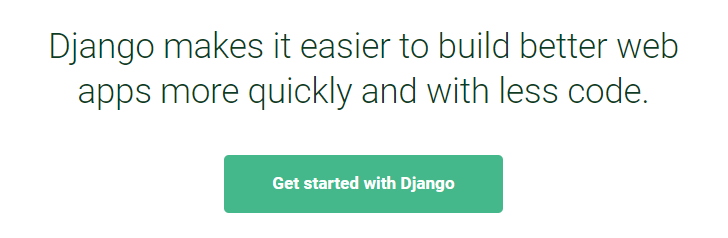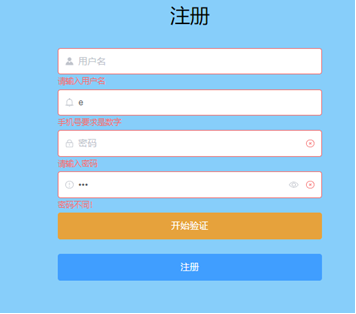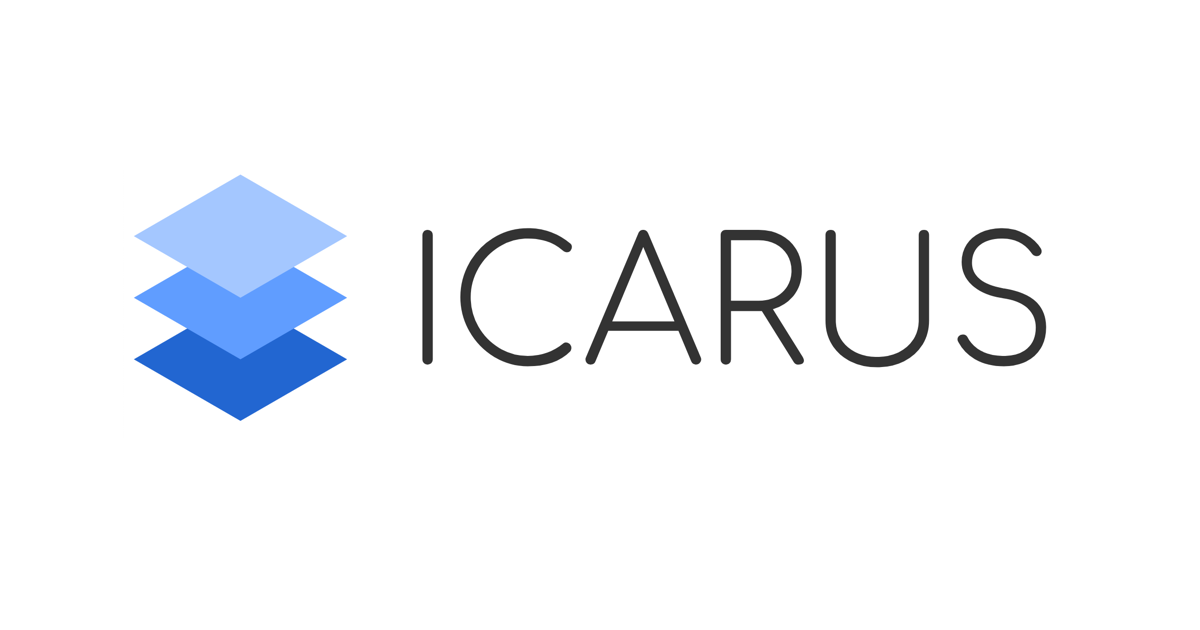idea配置python环境、运行github上django项目保姆级教程
假期在家接了一个项目,后端是用Django框架完成的,到学校换了电脑,需重新配置环境。由于不想装pycharm,因此基本一个idea解决所有问题。
下载和安装
idea请自备。python我选择直接下载anaconda3,使用里面的python。理论上不建议同时安装python3本体和anaconda,会引发命令行python指向不明确的问题。安装时要勾选添加环境变量,漏了建议重新安装。
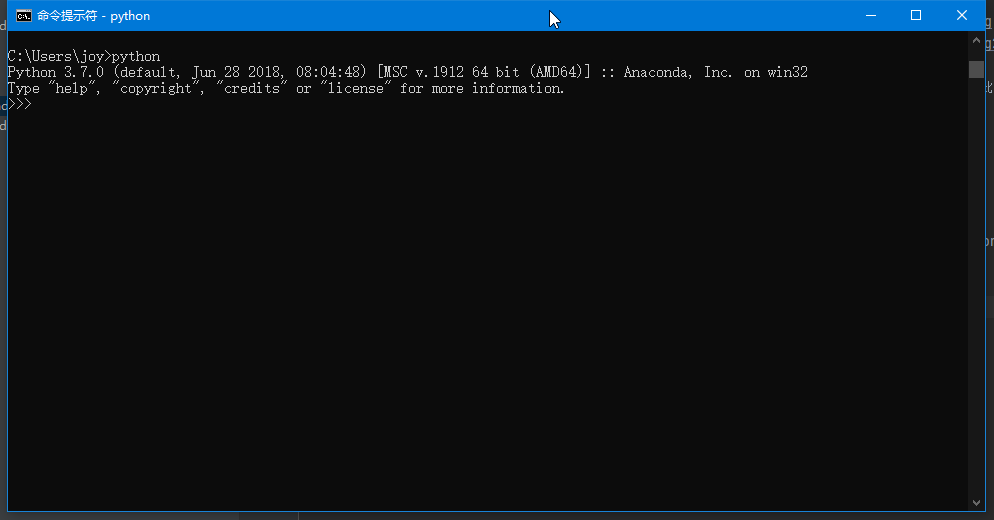
随后升级pip。anaconda自带的pip版本比较低。如果遇到https错误请换阿里源或挂梯。
1 | python -m pip install --upgrade pip |
安装Django。
1 | pip install Django |
使用豆瓣源请使用:
1 | pip install Django -i http://pypi.douban.com/simple --trusted-host pypi.douban.com |
配置
idea搜索插件python并安装。
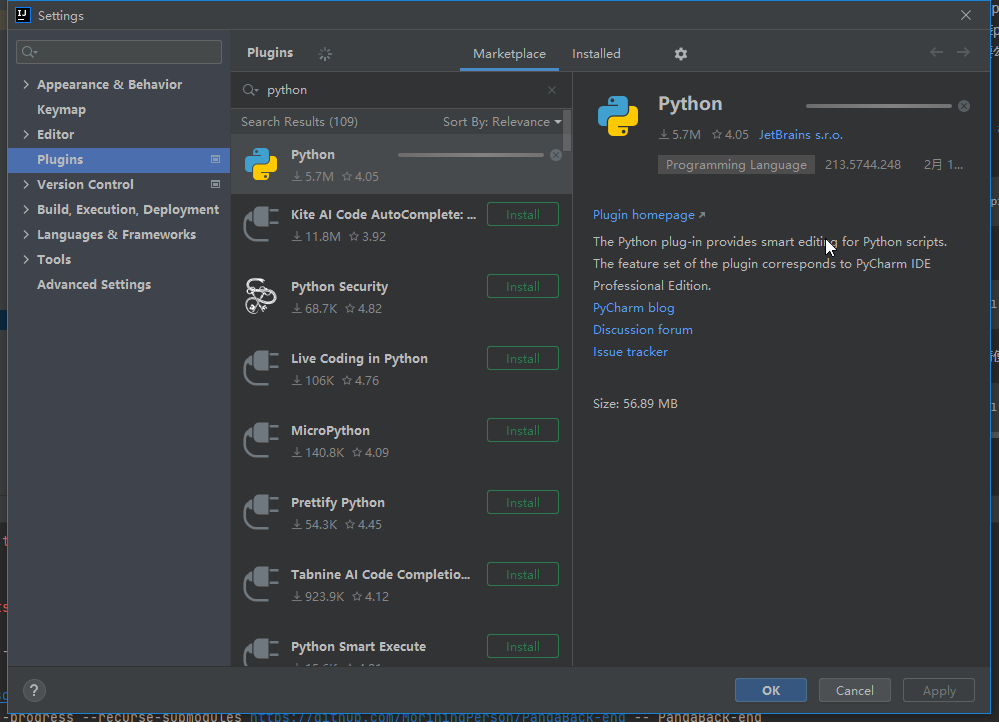
进入新项目 File->New->project from version control ,从远程github上爬取新项目。
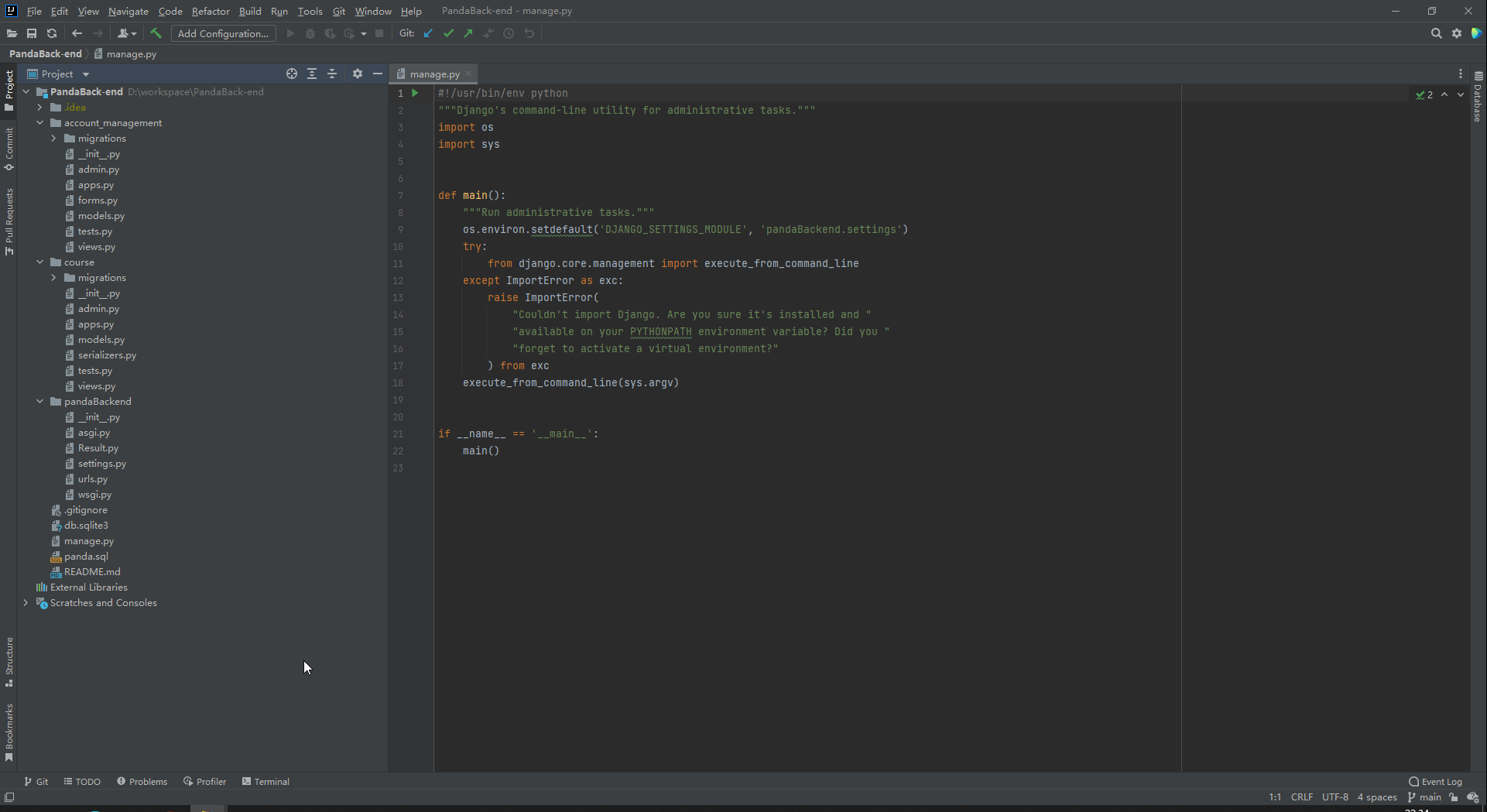
这一步格外重要:idea默认把新项目识别为JAVA项目,因此要在.idea/项目名.iml文件中修改,将JAVA改为PYTHON。
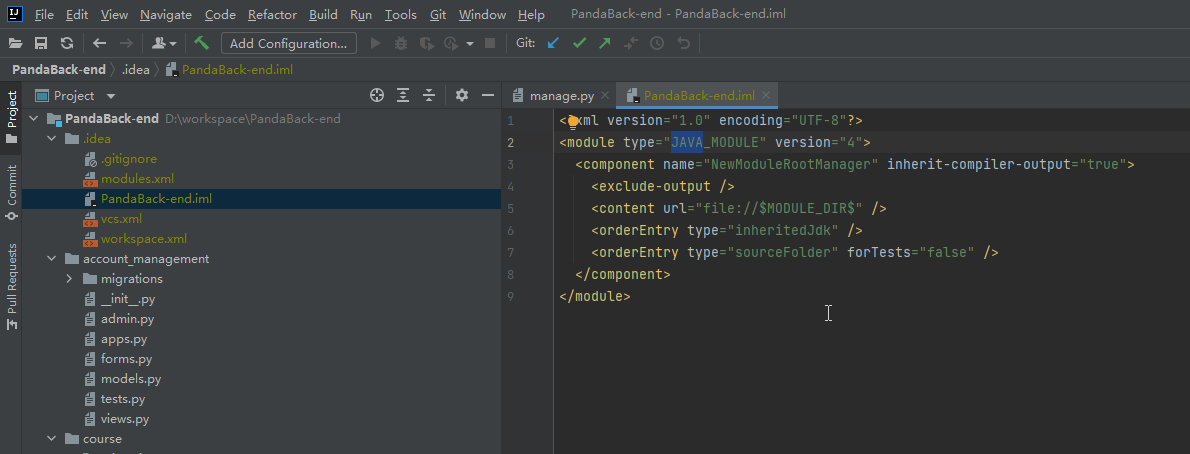
然后打开File -> project structure -> SDK 创建新的python sdk。注意勾选并选择python默认编辑器。
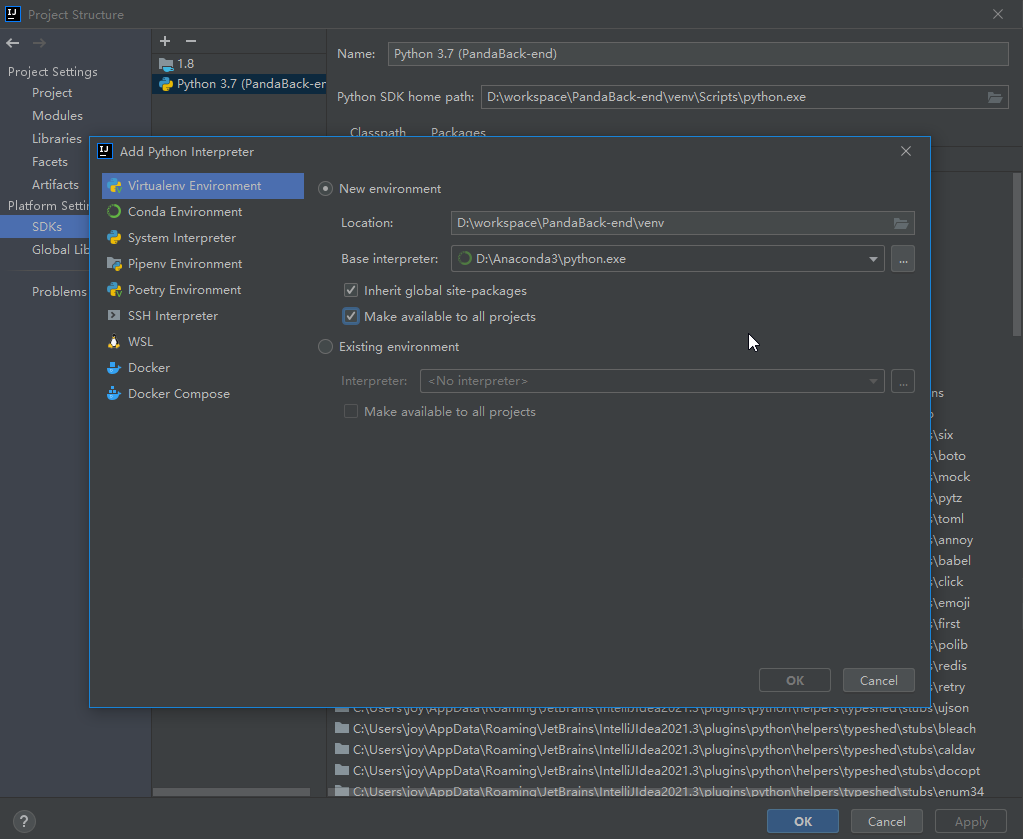
再配置此项目的SDK。
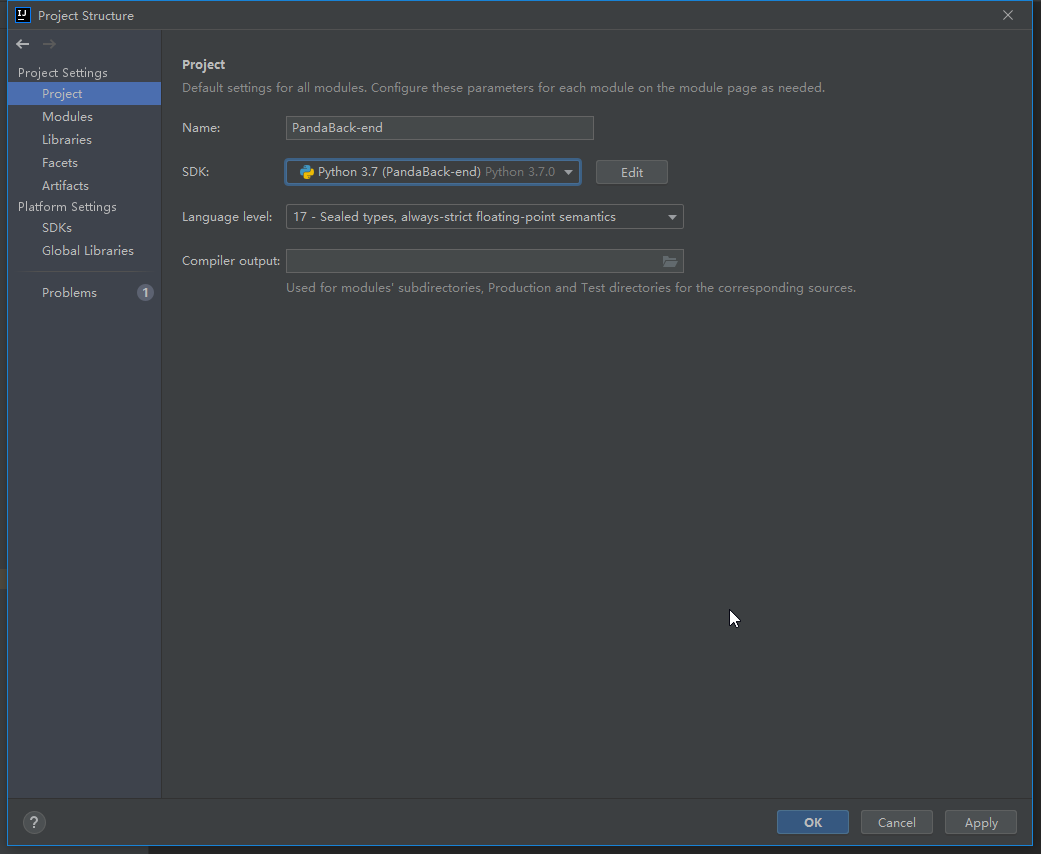
再在facets里填入setting.py。
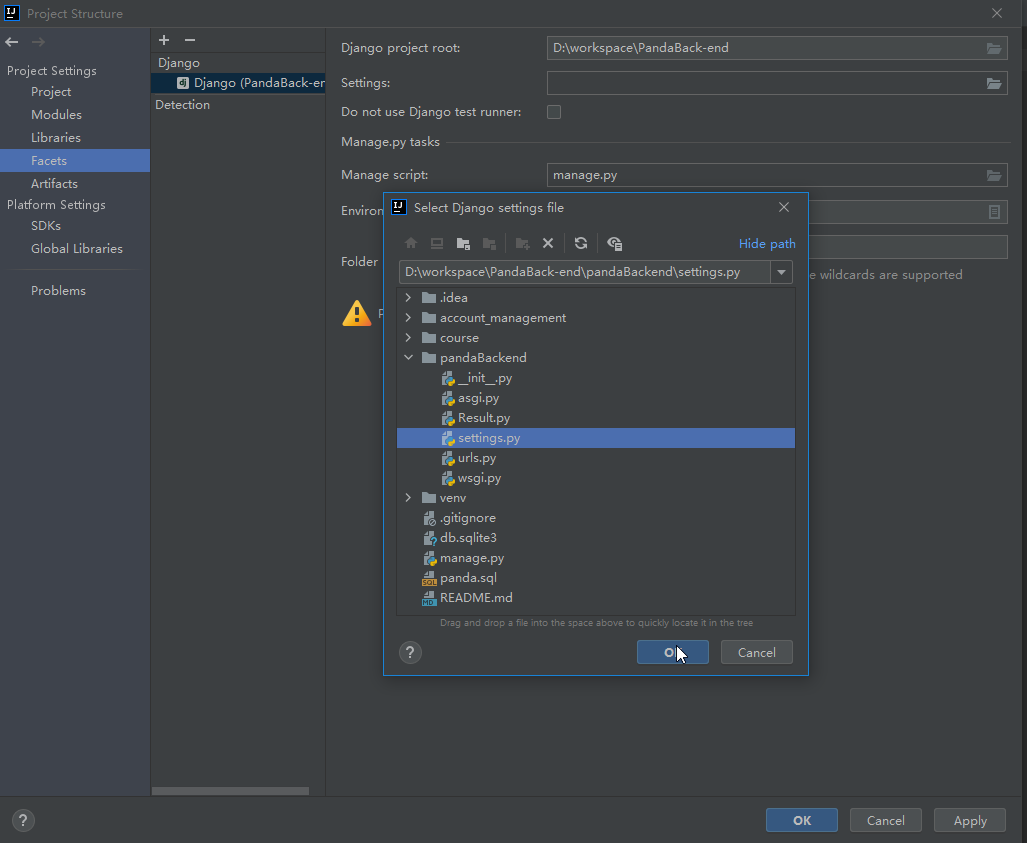
随后等待右下方的update。最后点击右下角Event Log,configure一下Django项目。
再点击tool bar上的add configuration,或者是run->edit configuration。
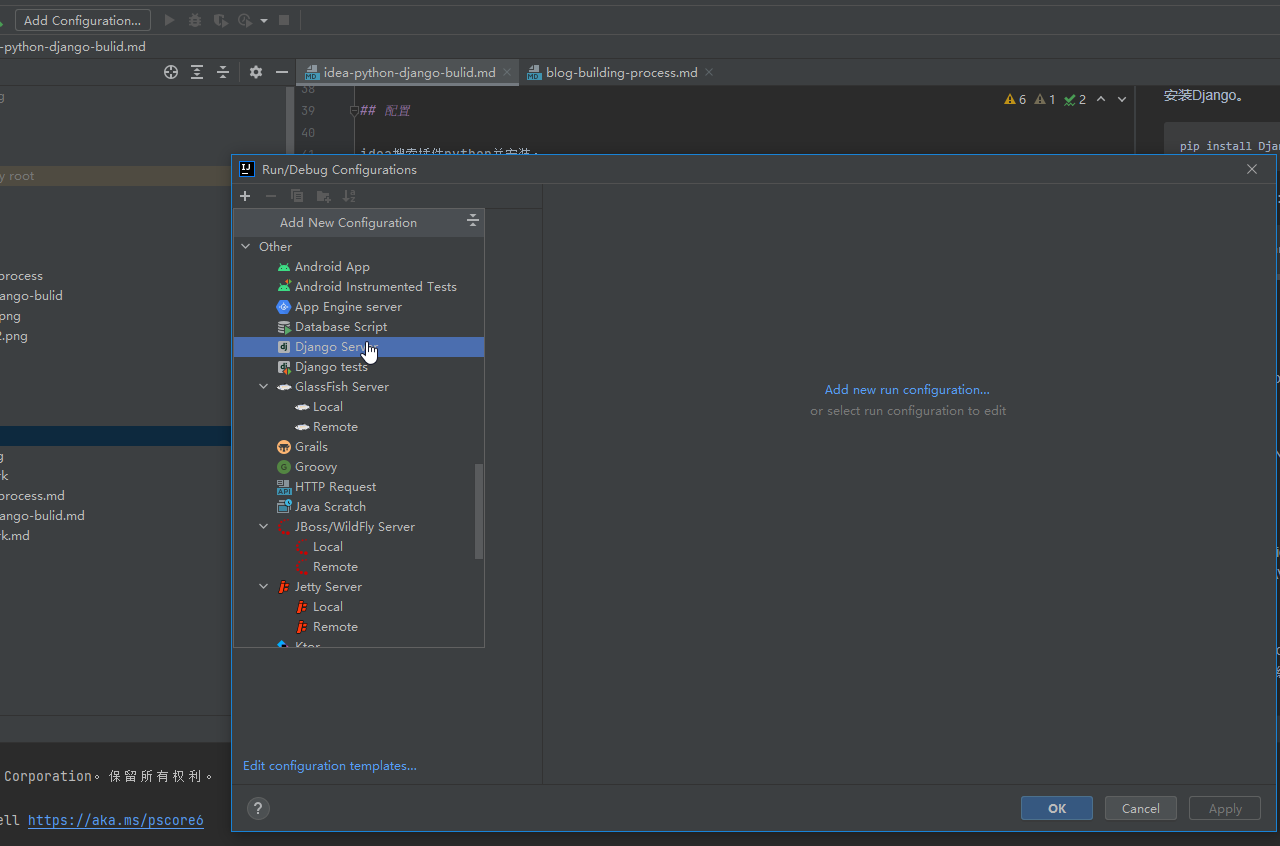
打开manage.py,看到这一行:
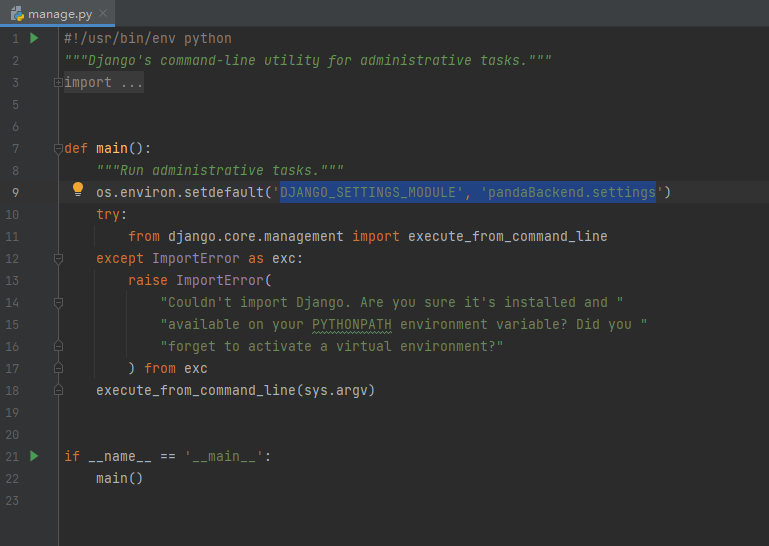
把这个变量的值添加到configuration里的环境变量当中。
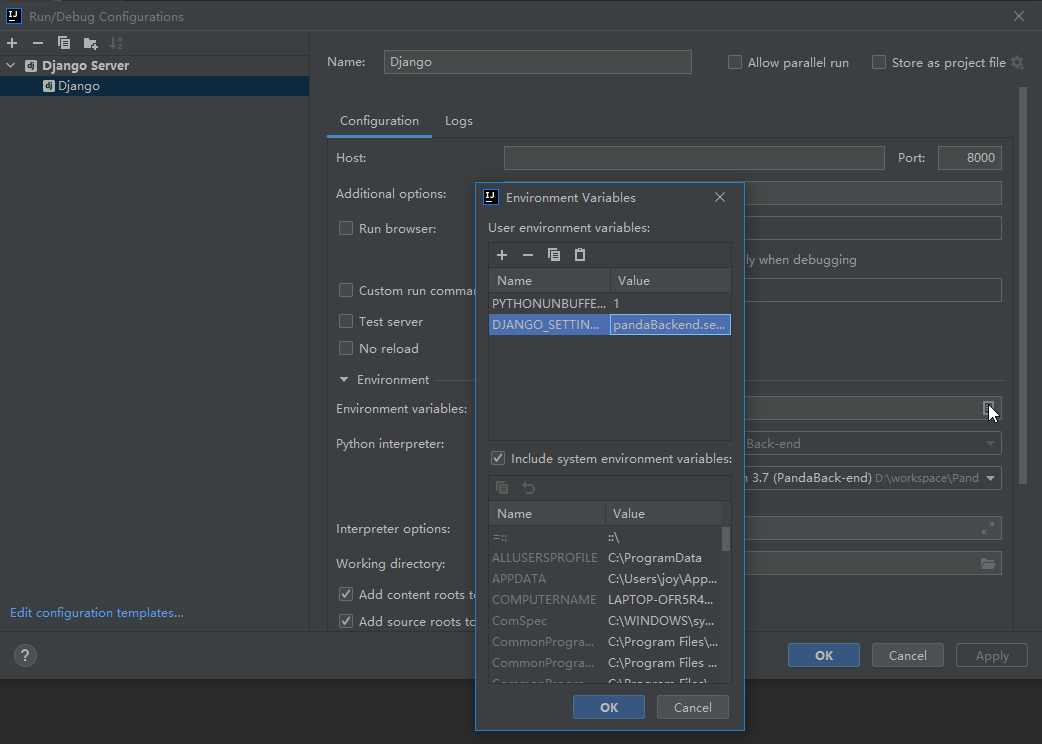
进入虚拟环境,输入:
1 | venv\Scripts\activate |
最后把剩下几个没装好的包手动装一下即可。
完成
点击启动,可以看到命令行成功:
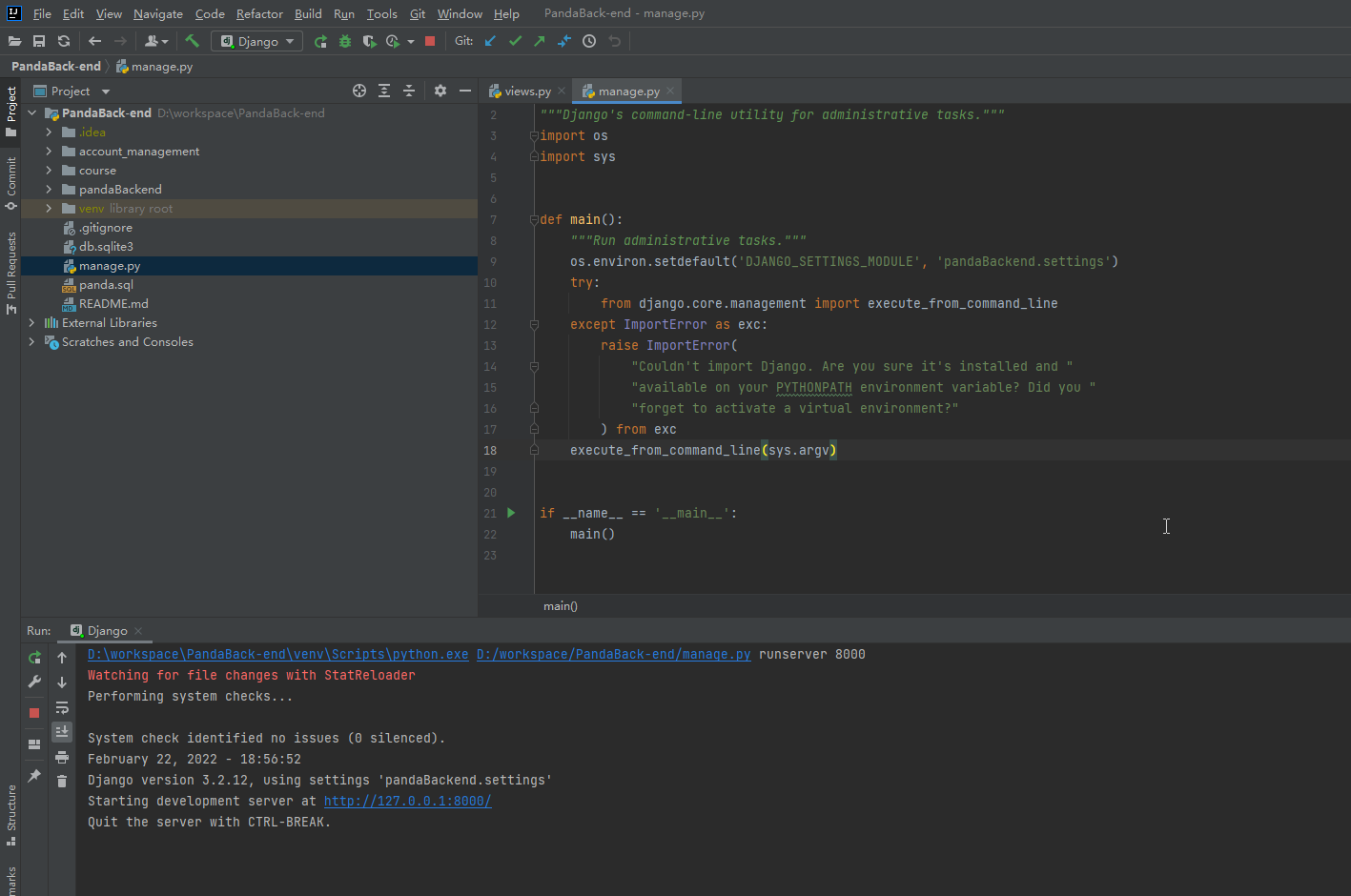
用postman测一下:
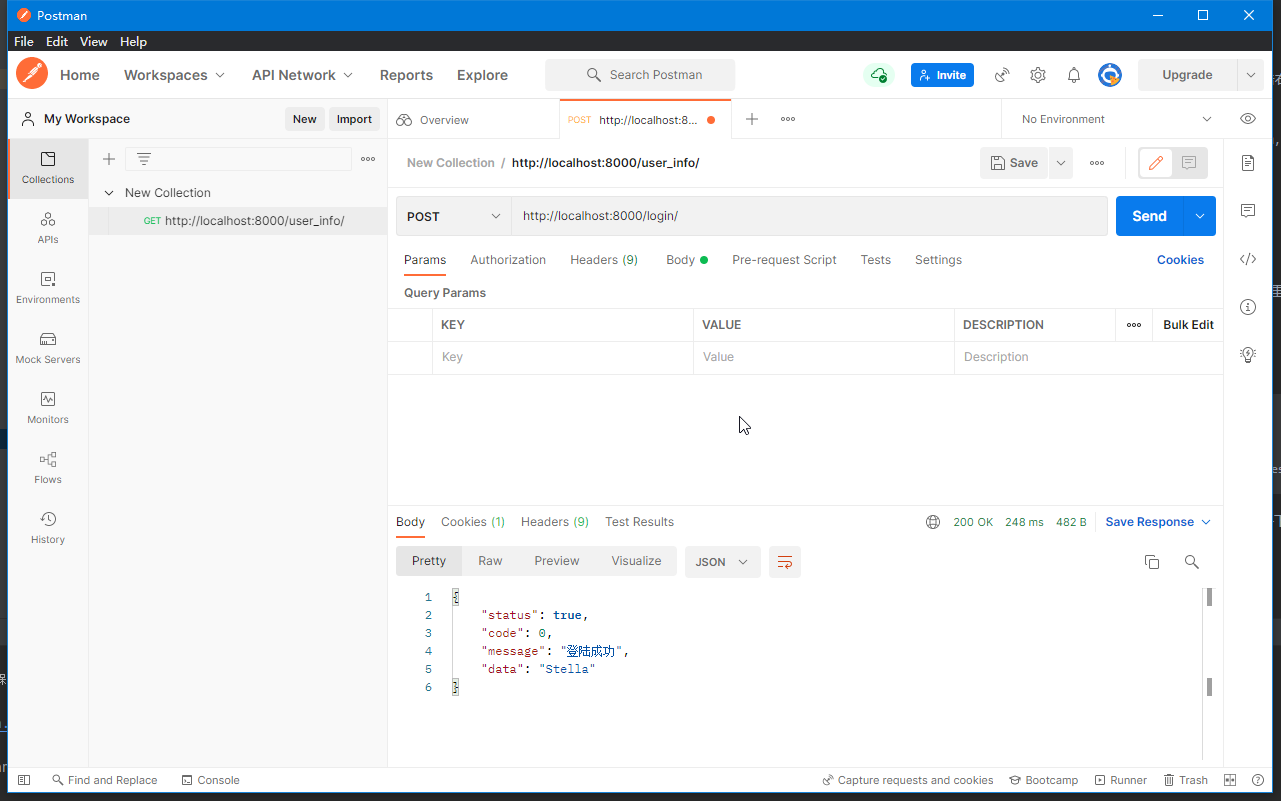
成功返回。至此,部署完成。
idea配置python环境、运行github上django项目保姆级教程
https://duerwuyi.github.io/2022/02/21/idea-python-django-bulid/